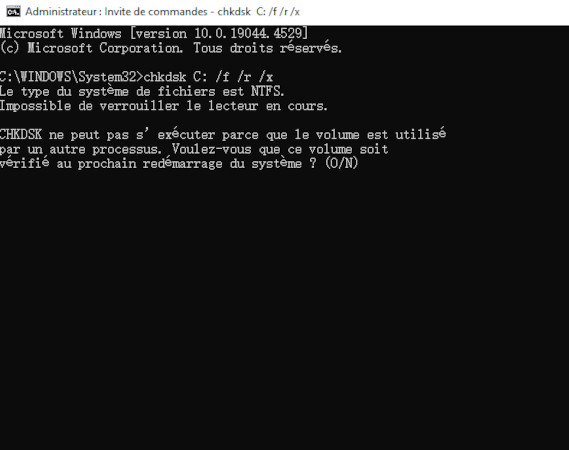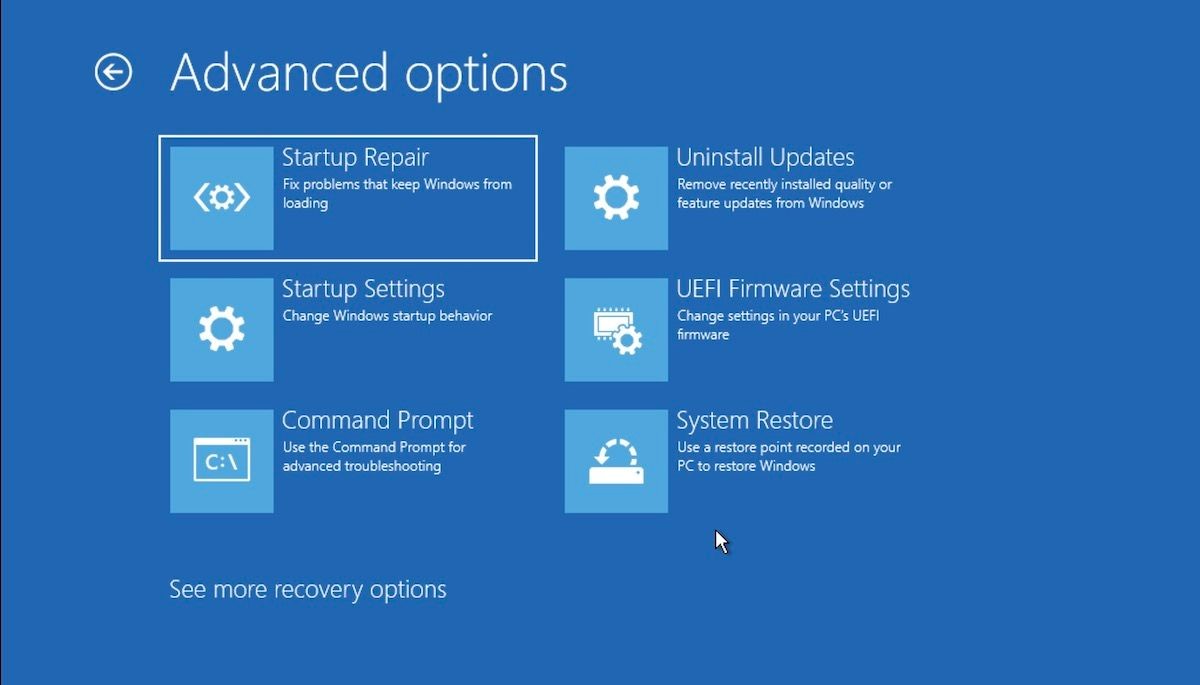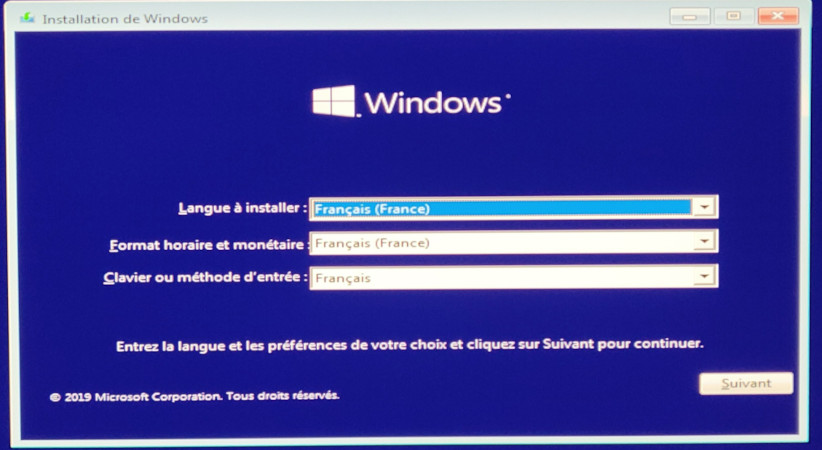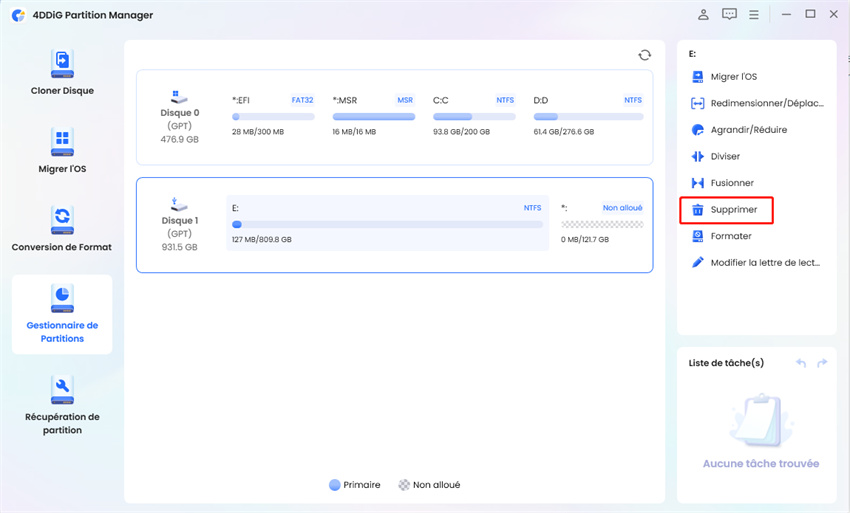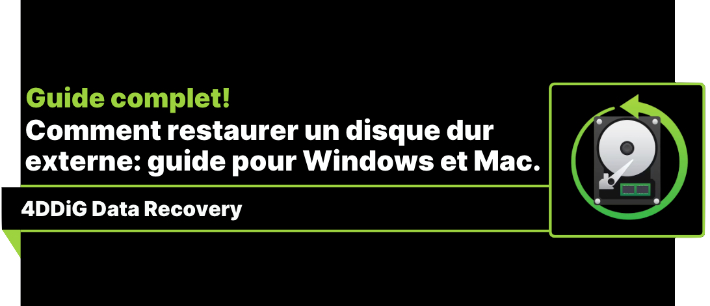Comment réparer le code d'erreur 0xc0000098 ? 5 méthodes éprouvées!
Êtes-vous bloqué par le code d'erreur 0xc0000098 sur votre ordinateur Windows ? De nombreuses personnes sont confrontées à ce problème frustrant, où leur PC ne démarre pas correctement en raison de problèmes de configuration de démarrage.
Mais ne vous inquiétez pas, cet article propose 5 méthodes éprouvées pour vous aider à résoudre le code d'erreur 0xc0000098 et à remettre votre ordinateur sur les rails.
Que vous soyez novice en matière de dépannage ou utilisateur chevronné, ces solutions directes vous guideront dans la résolution de l'erreur et le rétablissement du bon fonctionnement de votre système en un rien de temps.
Alors, commençons.
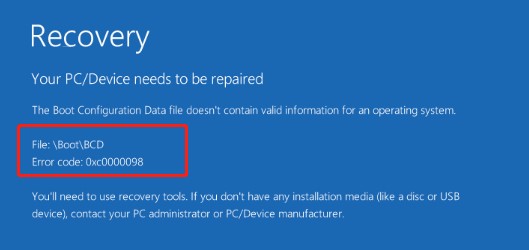
Partie 1 : Qu'est-ce que le code d'erreur Windows 0x0000098?
Avant de passer directement aux étapes de correction du code d'erreur Windows 0xc0000098, il est essentiel de comprendre de quoi il s'agit.
Le code d'erreur 0xc0000098 se produit généralement en cas de problème avec les données de configuration du démarrage (BCD) de votre système Windows. La mémoire BCD contient des informations importantes relatives au démarrage, et si elle est corrompue ou mal configurée, votre ordinateur peut avoir du mal à démarrer correctement.
Cela peut se traduire par un écran noir accompagné d'un message d'erreur lorsque vous essayez de démarrer.
Examinons maintenant les causes de ce code d'erreur: 0xc0000098.
Partie 2 : Quelles sont les causes du code d'erreur Windows: 0x0000098?
Plusieurs facteurs peuvent déclencher ce problème:
- BCD corrompu: la cause la plus fréquente est la corruption des données de configuration du boot (BCD). Cela peut se produire à la suite d'un mauvais arrêt, d'une panne de courant ou d'une erreur lors d'une mise à jour du système.
- BCD mal configurées: les modifications apportées aux paramètres BCD par l'utilisateur ou par un logiciel tiers peuvent entraîner des erreurs de configuration qui empêchent Windows de démarrer correctement.
- Fichiers système manquants ou endommagés: Des fichiers système essentiels au démarrage peuvent être manquants ou endommagés, ce qui perturbe le processus de démarrage et déclenche l'erreur.
- Problèmes matériels: Dans certains cas, des problèmes matériels tels qu'un disque dur défaillant ou des paramètres BIOS incorrects peuvent contribuer à l'apparition du code d'erreur.
La compréhension de ces causes potentielles vous aidera à mettre en œuvre des solutions pour résoudre le code d'erreur 0xc0000098 et rétablir le fonctionnement normal de votre système Windows.
Partie 3 : Comment réparer le code d'erreur 0xc0000098 ?
Il existe différentes méthodes pour corriger le code d'erreur 0xc0000098.
Nous allons les examiner en détail ci-dessous:
Méthode 1. Vérifier l'absence d'erreurs sur le disque
Avant de procéder à d'autres réparations, il est essentiel de s'assurer que votre disque dur est en bonne santé. La recherche d'erreurs sur le disque peut permettre d'identifier et de réparer les problèmes susceptibles d'être à l'origine de l'erreur.
Voici comment procéder:
- Cliquez avec le bouton droit de la souris sur le menu Démarrer et sélectionnez "Invite de commande (Admin)" pour l'ouvrir avec les privilèges d'administrateur.
-
Dans la fenêtre Invite de commandes, tapez chkdsk C: /f /r /x (remplacez C : par la lettre du lecteur où Windows est installé) et appuyez sur Entrée.

- /f:Corrige les erreurs sur le disque.
- /r:Localise les secteurs défectueux et récupère les informations lisibles.
- /x:Force le volume à se démonter avant le début de l'analyse.
- Si vous êtes prompts à planifier la vérification du disque au prochain redémarrage, tapez Y (pour Oui) et appuyez sur Entrée.
Ce processus analysera votre disque à la recherche d'erreurs et tentera de corriger celles qu'il trouve, ce qui pourrait résoudre le problème à l'origine du code d'erreur 0xc0000098.
Méthode 2. Utilisez SFC pour analyser les fichiers
System File Checker (SFC) est un utilitaire Windows intégré qui peut analyser et réparer les fichiers système corrompus.
Voici comment réparer le code d'erreur 0xc0000098:
- Ouvrez l'Invite de commande en tant qu'administrateur.
-
Tapez sfc /scannow et appuyez sur Entrée. Cette commande demande à SFC d'analyser tous les fichiers système protégés et de remplacer les versions incorrectes par des versions Microsoft correctes.

- Le processus peut prendre un certain temps. Veillez à ne pas l'interrompre avant qu'il ne soit terminé.
Ces étapes vous aideront à utiliser SFC pour analyser et réparer tous les fichiers système corrompus qui peuvent être à l'origine du code d'erreur 0xc0000098.
Méthode 3. Reconstruire les BCD
Si le code d'erreur 0xc0000098 persiste après avoir vérifié les erreurs de disque et analysé les fichiers système, il se peut que vous deviez reconstruire les données de configuration du démarrage (BCD).
Il existe deux méthodes différentes pour reconstruire les BCD:
1. Avec 4DDiG Partition Manager
Le premier et le plus important outil qui vous aidera à réparer les BCD est 4DDiG Partition Manager. Il offre une interface conviviale et des fonctionnalités robustes pour résoudre des problèmes tels que le code d'erreur: 0xc0000098 et vous aide à les résoudre en reconstruisant le BCD.
De plus, sa capacité à créer un média WinPE bootable et à réparer les MBR/EFI corrompus est inestimable pour résoudre les problèmes liés au démarrage.
Comment utiliser 4DDiG Partition Manager pour créer un support de démarrage WinPE?
Voici comment réparer le code d'erreur 0xc0000098 Windows 10 sans CD:
-
Lancez 4DDiG Partition Manager, allez à Récupération de partition et cliquez sur le bouton Créer WinPE. A ce moment, assurez-vous que vous avez connecté une clé USB à votre ordinateur.
TÉLÉCHARGERTéléchargement sécurisé
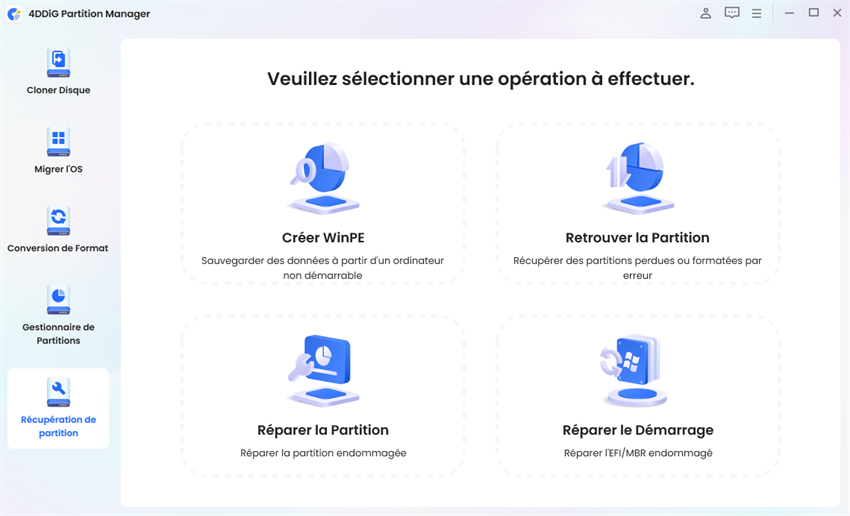
-
Insérez la clé USB de démarrage nouvellement créée dans l'ordinateur affichant le code d'erreur 0xc0000098. Démarrez l'ordinateur et appuyez sur la touche Menu Boot (généralement F2, F12, DEL ou ESC) pour accéder au Menu Boot.
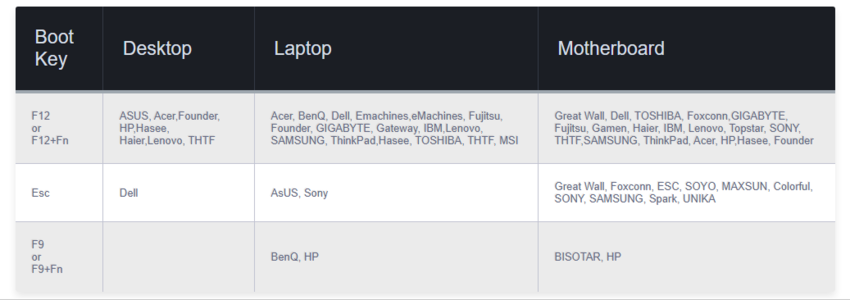
-
Utilisez les touches fléchées pour naviguer jusqu'à la clé USB bootable dans le menu Boot. Appuyez sur "Entrer" pour sélectionner le lecteur USB comme périphérique de démarrage.
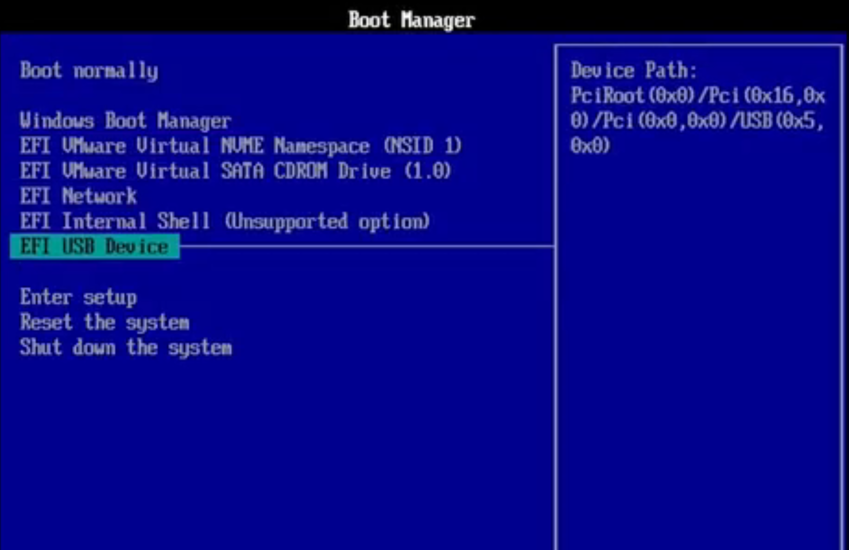
-
Une fois que vous êtes dans le système de disque de démarrage, vous pouvez utiliser la version PE de 4DDiG Partition Manager. Dans l'environnement PE, appuyez sur le bouton Repair Boot et sélectionnez le disque de démarrage. Ensuite, sélectionnez la partition système qui doit être réparée et qui est généralement le lecteur C.
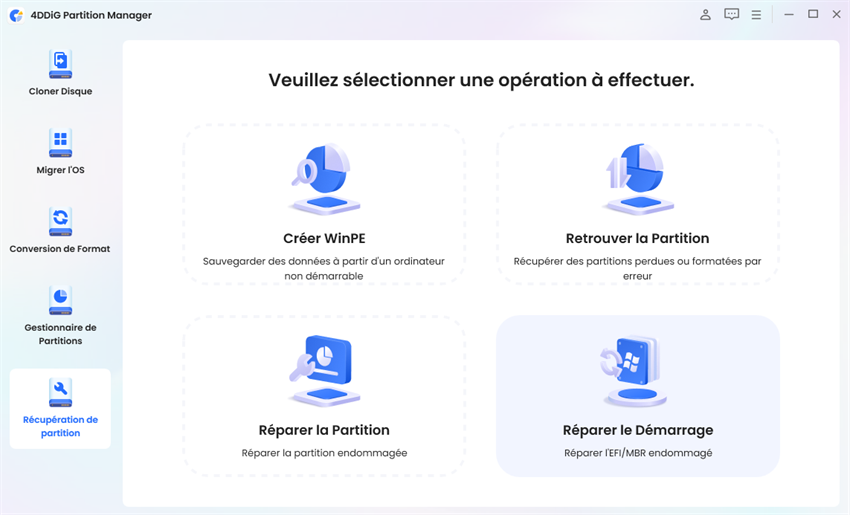
-
Le processus de réparation du disque de démarrage démarre et vous devez attendre quelques minutes. Une fois le processus terminé, cliquez sur le bouton Terminer et redémarrez votre ordinateur.
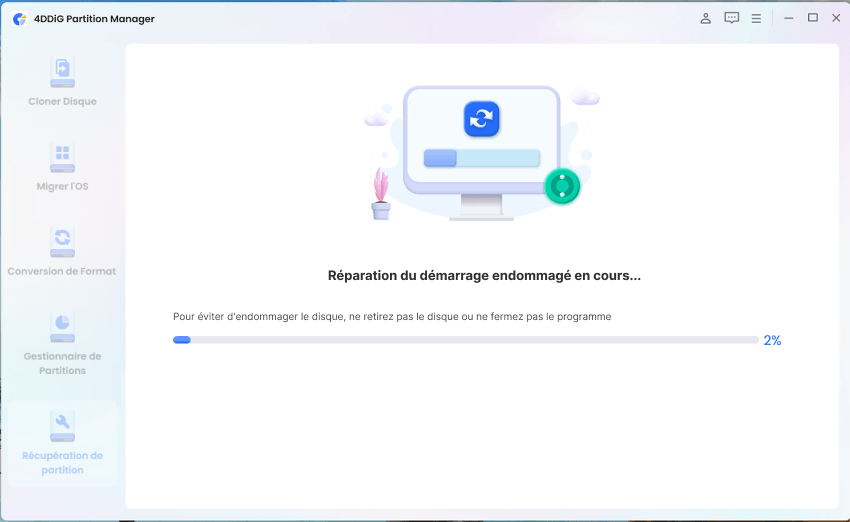
Ceci reconstruira le BCD, réparant le code d'erreur Windows 0xc0000098.
2. Par l'Invite de commande
Vous pouvez également reconstruire les données de configuration du démarrage (BCD) à l'aide de l'Invite de commande sur votre ordinateur. Cette méthode est utile si vous préférez utiliser les outils Windows natifs pour le dépannage et la réparation.
L'utilisation de l'Invite de commande vous permet de réparer et de reconstruire manuellement la mémoire BCD, qui contient des informations de démarrage essentielles. Cette méthode est efficace pour résoudre le code d'erreur 0xc0000098 causé par une corruption ou une mauvaise configuration du BCD.
Voici les étapes qui vous aideront:
- Démarrez votre ordinateur à l'aide du support d'installation de Windows ou accédez aux options de démarrage avancées en redémarrant votre ordinateur et en appuyant sur une touche spécifique (comme F8 ou Esc) avant que Windows ne commence à se charger.
-
Dans le menu Options avancées de démarrage, choisissez "Dépannage" > "Options avancées" > "Invite de commande".

bootrec /fixmbr
bootrec /fixboot
bootrec /scanos
bootrec /rebuildbcd
- Dans la fenêtre de l'Invite de commandes, tapez les commandes suivantes une par une, en appuyant sur Entrée après chacune d'entre elles:
L'utilisation de l'Invite de commande vous permet de reconstruire manuellement le BCD, ce qui peut résoudre le code d'erreur 0xc0000098 et restaurer la fonctionnalité de démarrage normal de votre système Windows.
Méthode 4. Utilisez la Réparation du démarrage
Si le code d'erreur 0xc0000098 persiste, la Réparation du démarrage peut diagnostiquer et corriger automatiquement les problèmes qui empêchent Windows de démarrer correctement.
Voici la marche à suivre:
- Démarrez votre ordinateur à l'aide du support d'installation de Windows ou accédez aux Options avancées de démarrage en redémarrant votre ordinateur et en appuyant sur une touche spécifique (comme F8 ou Esc) avant que Windows ne commence à se charger.
-
Dans le menu Options avancées de démarrage, choisissez "Dépannage" > "Options avancées" > "Réparation du démarrage". Suivez les instructions qui s'affichent à l'écran pour permettre à Windows de tenter de réparer automatiquement les problèmes de démarrage.

- Une fois le processus de réparation terminé, redémarrez votre ordinateur et vérifiez si le problème est résolu.
Méthode 5. Procédez à une installation propre du système
Une installation propre de Windows peut résoudre les problèmes persistants du code d'erreur 0xc0000098 causés par une grave corruption du système ou des problèmes matériels.
Voici les étapes qui vous aideront:
- Avant de procéder, sauvegardez vos fichiers importants sur un disque externe ou un espace de stockage dans le cloud.
- Créez une clé USB ou un DVD d'installation de Windows bootable.
-
Insérez le support d'installation et redémarrez votre ordinateur. Entrez dans les paramètres du BIOS pour définir le support d'installation comme périphérique de démarrage principal ou utilisez la touche du menu de démarrage (comme F12) pour le sélectionner au cours du démarrage.

- Suivez les instructions à l'écran pour effectuer une installation propre de Windows. Choisissez "Installation personnalisée" et sélectionnez le lecteur sur lequel vous souhaitez installer Windows. Formatez le disque et poursuivez l'installation.
- Une fois Windows installé, suivez les prompts pour configurer votre ordinateur et réinstaller vos applications.
Ces méthodes fournissent des solutions complètes pour résoudre le code d'erreur 0xc0000098 et rétablir le fonctionnement normal de votre système Windows.
FAQ sur le code d'erreur 0xc0000098
1. Comment réparer l'erreur BCD?
Pour réparer efficacement les erreurs BCD, nous vous recommandons d'utiliser 4DDiG Partition Manager. Cet outil offre une interface conviviale et des fonctions puissantes comme la création d'un média WinPE bootable pour réparer les paramètres BCD corrompus. Il est idéal pour résoudre les problèmes qui empêchent Windows de démarrer correctement en raison d'une corruption ou d'une mauvaise configuration du BCD.
2. Comment réparer l'erreur BCD de démarrage de Windows 10 sans disque?
Pour réparer les erreurs BCD de démarrage dans Windows 10 sans disque, vous disposez de quelques méthodes efficaces. Tout d'abord, essayez d'utiliser la réparation du démarrage en accédant aux options de démarrage avancées. Deuxièmement, vous pouvez utiliser l'Invite de commande à partir du même menu Options avancées de démarrage.
3. Qu'est-ce qu'un fichier de configuration boot 0xc0000098 qui ne contient pas d'informations valides?
Cette erreur indique que le fichier de configuration du boot (BCD) de votre système Windows est corrompu ou contient des informations incorrectes. Cela empêche Windows de démarrer correctement.
Pour résoudre ce problème, vous pouvez utiliser des outils comme 4DDiG Partition Manager pour créer un média WinPE bootable et réparer les BCD, en vous assurant que les paramètres du boot nécessaires sont restaurés pour un démarrage correct du système.
Conclusion
En conclusion, la résolution du code d'erreur 0xc0000098 sur votre PC Windows implique de comprendre le problème et d'utiliser des solutions efficaces. Cet article a couvert cinq méthodes éprouvées pour vous aider à résoudre ce problème frustrant.
Pour une solution facile à utiliser, 4DDiG Partition Manager est fortement recommandé. Il permet non seulement de créer un média WinPE bootable pour résoudre les problèmes BCD, mais offre également des outils pour gérer les disques et récupérer votre système.
Téléchargement sécurisé
Articles Liés
- Accueil >>
- Partition Manager >>
- Comment réparer le code d'erreur 0xc0000098 ? 5 méthodes éprouvées!